三星手机设置技巧大全,三星q60怎么设置最佳 。小编来告诉你更多相关信息 。
三星q60怎么设置最佳正文核心介绍:三星q60怎么设置最佳和三星手机设置技巧大全的IT小经验,继续往下看吧!
随着科技的发展,智能手机已经成为我们生活中不可或缺的一部分 。随着应用程序越来越丰富,流畅度成为手机用户关注的焦点 。为了追求更好的手机体验,我们时常期望手机能运行得更加流畅 。

文章插图
那么,如何让手机在保持出色性能的同时,获得更高的流畅度呢?本文将为你带来一个简单实用的小技巧:只需调整系统UI和One UI主屏幕的App省电策略,手机将焕发出更为流畅的体验!
具体如何操作呢?教程就在下方,快快点赞+收藏学习起来吧!
调整OneUI 主屏幕省电策略
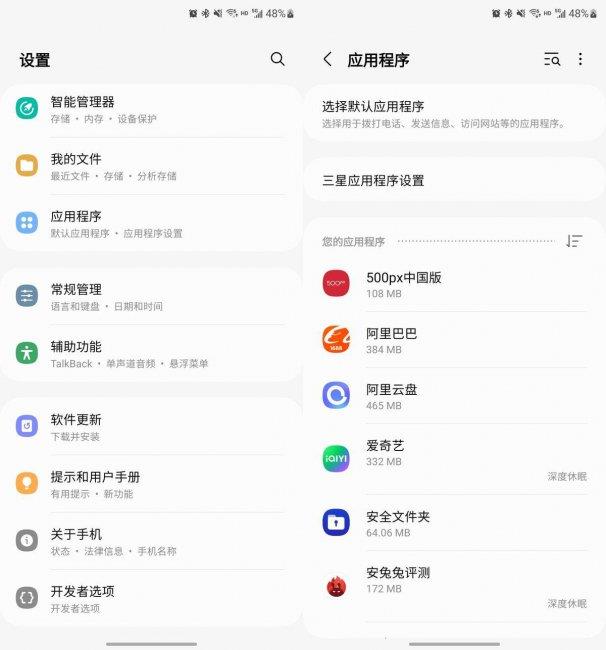
文章插图
打开手机设置,找到并点击“应用程序”选项 。
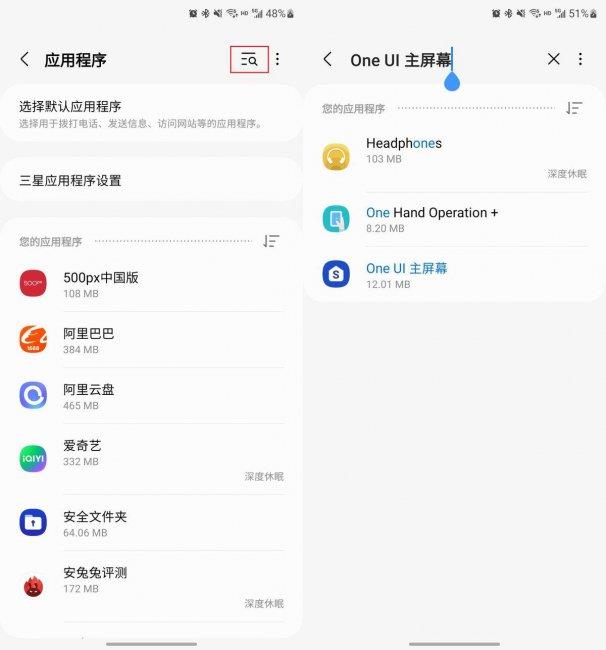
文章插图
点击右上角,搜索“One UI 主屏幕” , 点击进入该应用程序设置 。
三星手机设置技巧大全,三星q60怎么设置最佳 。小编来告诉你更多相关信息 。
三星q60怎么设置最佳
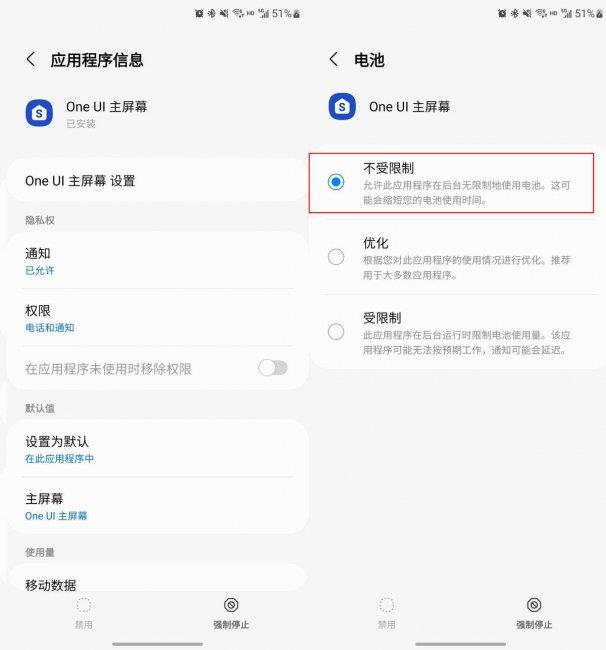
文章插图
【三星手机设置技巧大全 三星q60怎么设置最佳】选择“电池”选项,将省电策略调整为“不受限制” 。
调整系统UI省电策略返回“应用程序”列表 。
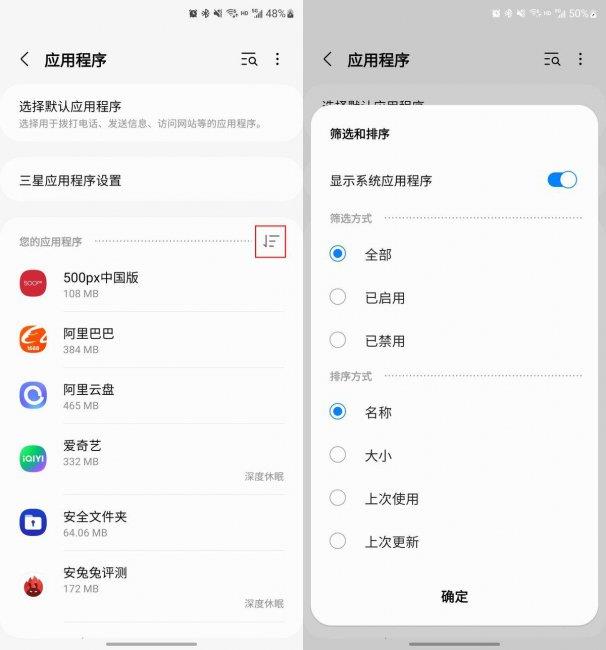
文章插图
点击“三星应用程序设置”下方的筛选键,弹出菜单 , 选择“显示系统应用程序” 。
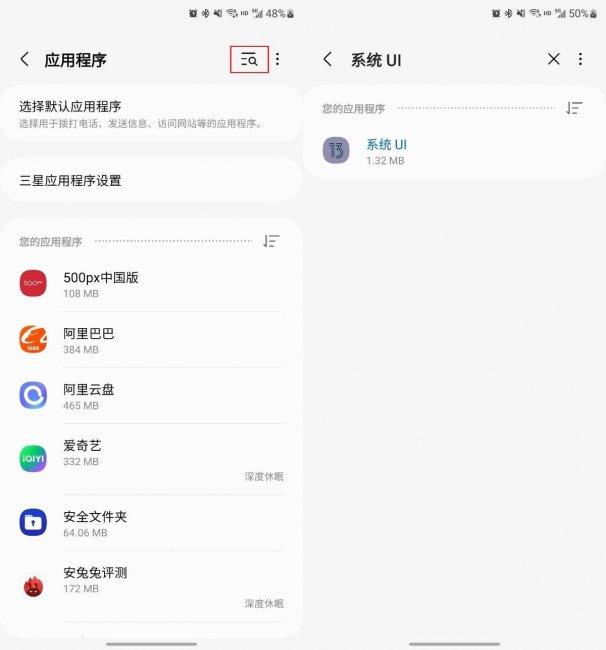
文章插图
返回,点击右上角,搜索“系统UI”,点击进入该应用程序设置,点击进入 。
三星手机设置技巧大全,三星q60怎么设置最佳 。小编来告诉你更多相关信息 。
三星q60怎么设置最佳
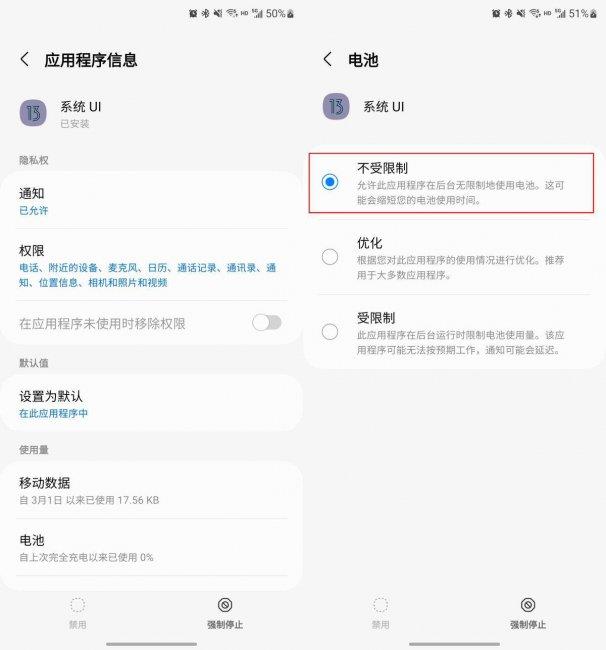
文章插图
选择“电池”选项,将省电策略调整为“不受限制” 。
完成以上设置后 , 这两款App就可以不受限制运行啦,从而显著提升手机的流畅度 。在进行日常滑动操作和运行应用程序时,将享受到更顺畅的使用体验 。

文章插图
通过简单地调整系统UI和One UI主屏幕的App省电策略,你可以轻松提升三星手机的流畅度 。尝试这一简单实用的小技巧,让你的手机运行得更加出色,让生活更加美好!
以上就是三星q60怎么设置最佳 和 三星手机设置技巧大全的详细方法介绍,大家作为一个参考建议 。
- 怎么设置电脑开机自启动项? 启动项
- 微信支付顺序设置在哪里? 微信支付扣款顺序怎么设置
- 解决笔记本麦克风无声问题的方法 笔记本麦克风没声音怎么设置
- 教你如何启用和配置电脑手势功能 电脑手势功能简单设置方法
- 怎样解除电脑开机密码 台式电脑密码怎么取消设置
- 微信背景视频30秒怎么设置 微信动态背景图怎么弄视频
- 男女生人数怎样分类汇总 excel排序怎么设置
- Word怎么编辑页眉 页眉从某一页开始怎么设置
- 设置wifi路由器平台 客户管理系统192.168.100.1登录入口
- 路由器设置登录入口 手机上怎么修改wifi密码
